Sivun poistaminen SharePoint-sivustosta
Applies To
SharePoint Server Subscription Edition SharePoint Server 2019 SharePoint Server 2016 SharePoint Server 2013 Microsoft 365:n SharePoint Office yrityksille Microsoft 365 -järjestelmänvalvoja SharePoint Server 2010SharePoint omistajat ja järjestelmänvalvojat voivat helposti poistaa nykyaikaisia sivuja SharePoint sivustolta.
Huomautukset:
-
Osa toiminnoista esitellään asteittain organisaatioille, jotka ovat ilmoittautuneet Kohdennetun julkaisun ohjelmaan. Se tarkoittaa sitä, että tämä toiminto ei välttämättä vielä näy tai se voi näyttää erilaiselta kuin ohjeartikkeleissa.
-
Sinun on oltava sivuston omistaja tai järjestelmänvalvoja SharePoint jotta voit poistaa sivuja. Jos olet sivuston omistaja, mutta et voi poistaa sivua, järjestelmänvalvoja on voinut poistaa sen käytöstä.
Sivun poistaminen
Voit poistaa sivun itse sivun Sivun tiedot -ruudussa.
-
Varmista, että sivu on muokkaustilassa, valitsemalla Muokkaa sivun oikeassa yläkulmassa.
-
Valitse komentopalkissa Sivun

-
Valitse Poista sivu.
-
Vahvista tai peruuta poisto näyttöön tulevassa vahvistusruudussa valitsemalla Poista tai Peruuta.
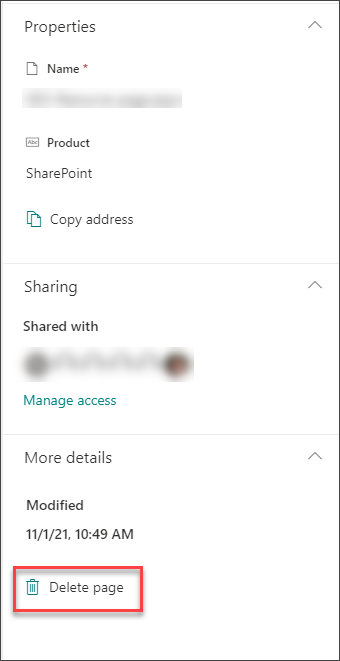
Voit myös poistaa sivun SharePoint-sivuston Sivuston sisältö -ruudusta.
-
Siirry sivustolle, jossa sivu on.
-
Valitse vasemman reunan siirtymisruudussa Sivut.
Jos et näe Sivut-kohtaa vasemmassa reunassa, valitse sivuston sisältö Asetukset

-
Valitse sivu ja napsauta sitten kolmea pistettä (...) valitun sivun oikealla puolella.
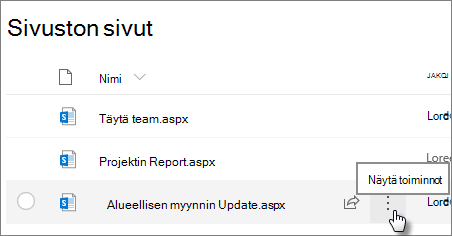
-
Valitse Poista.
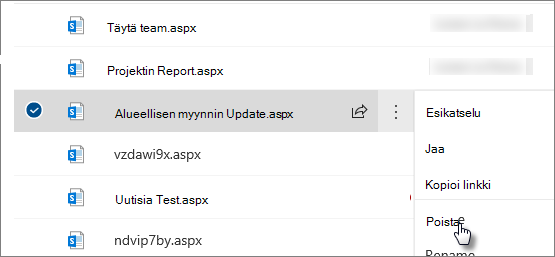
Huomautus: Sivun poistaminen poistaa myös sivuston siirtymisruudun (kuten sivuston sivusijainnissa). Se ei kuitenkaan poista automaattisesti muita suoria linkkejä sivulle (kuten upotettua linkkiä sivuston toisesta osasta) – nämä on poistettava manuaalisesti.
Jos haluat palauttaa sivun sen jälkeen, kun olet poistanut sen, voit palauttaa sen roskakorista.
Huomautus: Sivuston sivun poistaminen ja palauttaminen ei vaikuta sen versiohistoriaan. Jos poistat sivun ja palautat sen, voit edelleen käyttää sen versiohistoriaa.
Lisätietoja modernien sivujen hallinnasta SharePoint on kohdassa Nykyaikaisen sivun hallinta SharePoint elinkaari.










